
最近有很多朋友问阿里云服务器怎么用?阿里云服务器的安全性、稳定性和可靠性在云服务器业务中名列前茅。越来越多的企业用户或个人用户使用阿里云服务器。在遇到问题的过程中,久云大使根据相关问题整理了以下相关资料,希望对大家有所帮助。

使用阿里云服务器的步骤如下:
1、购买
登录官网查看云服务器购买列表,购买云服务器时选择地域、操作系统镜像等。购买云服务器后,会发送短信通知。这里只列出一个:
【阿里巴巴云】尊敬的用户:您的云服务器ECS已经创建成功(实例名称:xxxxxxxxxxxx,公网IP:xxx.xxx.xxx.xxx)。系统用户名:root;如果忘记或未设置密码,可以输入ECS控制台-实例列表-重置密码。如果您购买了数据盘,请在创建实例后手动格式化分区。欲了解更多信息,请查看网站信函或电子邮件。
2、登录控制台
此时,您可以登录阿里云控制台,输入账号密码或在阿里云APP中扫码进入:
进入后有一些服务器介绍、安全管控信息等,大家可以自行查找。此时点击左侧菜单,点击云服务器ECS,显示界面如图:
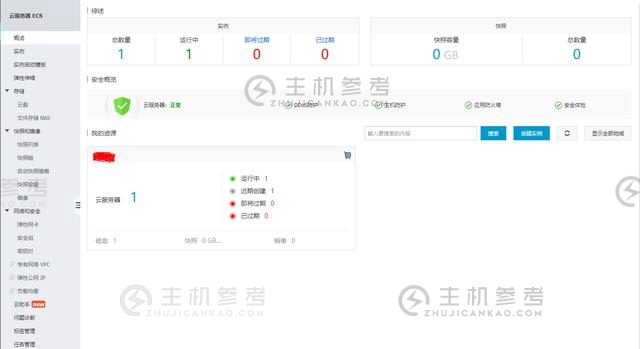
点击实例,购买时选择左上角的服务器区域选择区域,然后会显示你的服务器信息,如图:
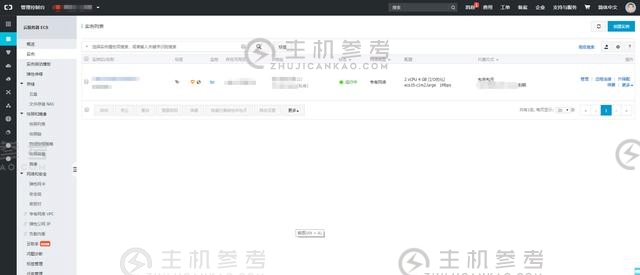
一些基本功能可以慢慢探索,这里简单介绍一下如何使用服务器。
3、连接云服务器
1)通过控制台连接
首先,云服务器有两个密码,一个是远程登录密码,一个是实例密码,也就是我们平时登录服务器的root密码。
您需要使用这两个密码通过控制台连接到服务器。如果一开始不知道密码,可以直接重设。修改或重置密码的位置如图:
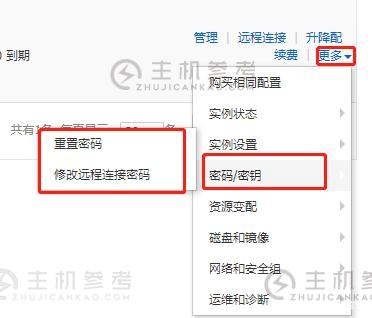
注意:修改实例密码后,需要重启服务器才能生效。
点击远程连接,输入远程连接密码,如图:

此时,可以输入root用户和密码(即实例密码)来启动服务器上的各种操作,如图:
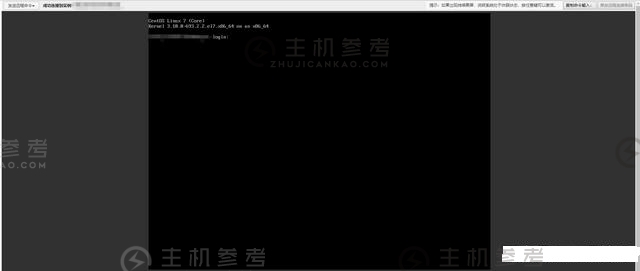
登录成功后,就像我们平时使用物理服务器或者虚拟机服务器一样,如图:
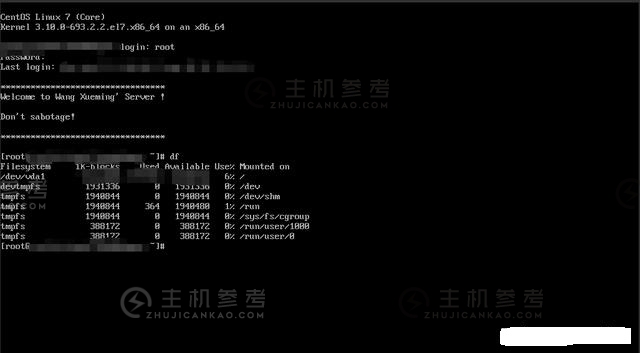
断开连接 点击左侧按钮列表中的断开连接,如图:
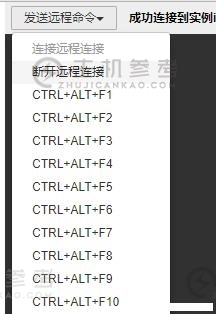
2)通过 XShell 等工具连接
您可以通过收到的短信和管理控制台的实例页面看到服务器的公网IP。这时候可以通过XShell、CRT等工具连接其他服务器,我不再赘述。
3)通过阿里云App连接
进入阿里云App选择控制台
选择SSH工具,可以选择输入密码或者密码工具进行验证,点击底部的切换选项,输入密码后即可连接服务器。同样,您可以在这里进行各种操作,只要您觉得使用方便。
4、部署应用
1)打开端口
首先部署的应用程序对外开放的端口应该配置好后才能访问。选择安全组配置,如图:
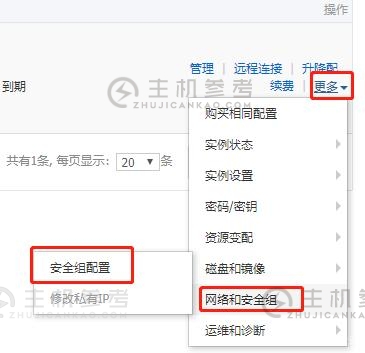
点击配置规则,如图:
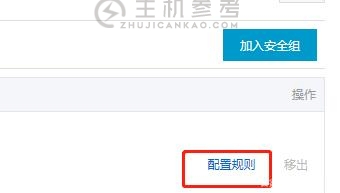
点击入方向标签,这里会显示访问服务器的所有安全规则,如图:

打开80端口,填写信息点击确定,如图:
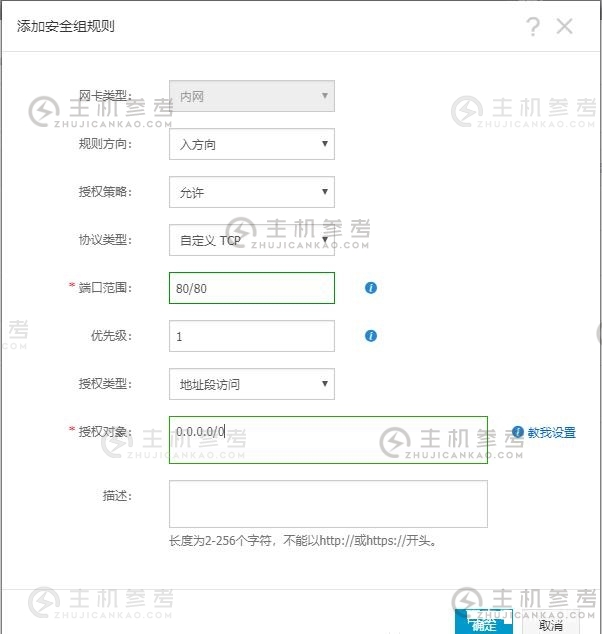
2)启动应用程序
注意:使用普通用户启动应用时,使用的端口需要使用1024以上的端口,否则会报绑定失败错误。比如80端口的普通用户是无法使用的。
3)访问应用
启动应用后,可以通过IP地址端口访问,如图,开放端口为8080:

如果需要通过域名访问,需要申请域名。由于您刚刚申请了服务器,因此尚未执行此操作。如果你有兴趣,你可以自己试试。
:阿里云服务器:如何购买阿里云服务器?阿里云服务器如何部署详细步骤,https://vps.caogenba.com.com/68266.html
如今做站的人不多了,多个朋友多条路子,加入站长论坛和大佬们同道交流,Tips:可以免费打广告哦~ 点击立即加入>>
